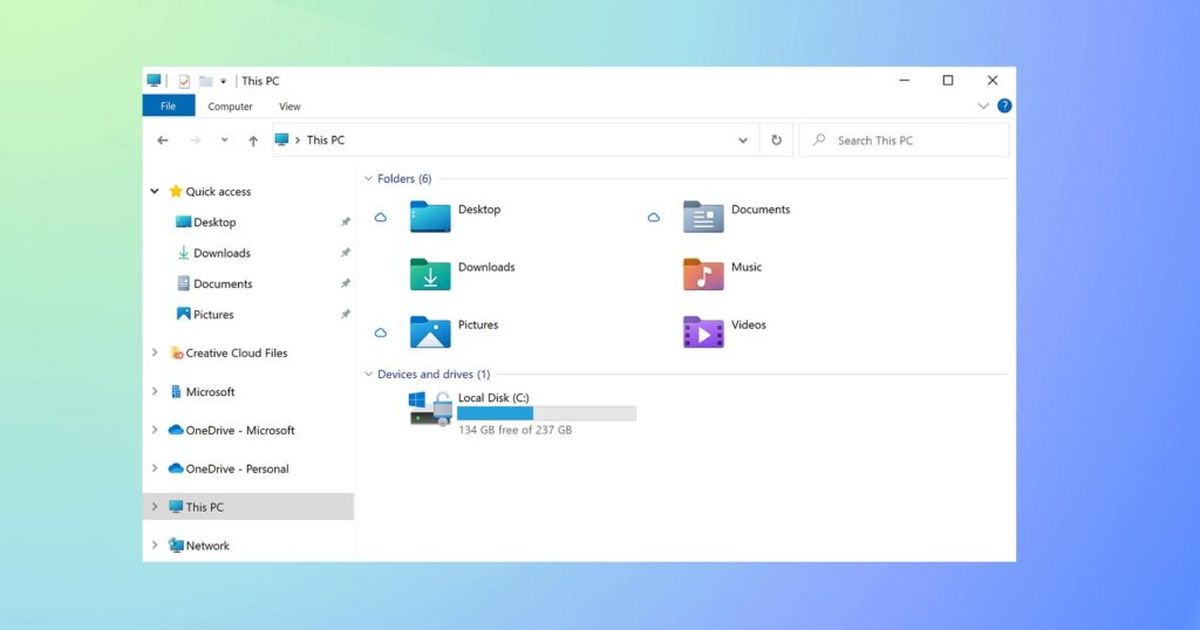Wenn Sie wissen möchten, wie Windows 11 abgerundete Kanten in Windows 10 hat, lesen Sie weiter.
Windows 11 wurde vor ein paar Wochen angekündigt und das visuelle Redesign ist eine der großen Neuigkeiten. Von allen visuellen Änderungen, die Microsoft am Betriebssystem vornimmt, mögen viele von uns die Rückkehr abgerundeter Kanten an Fenstern und Menüs.
Wie bekomme ich Windows 11 abgerundete Kanten in Windows 10?
Nach Jahren, seit Windows 8 alles extrem quadratisch gemacht hat, kommt Windows 11 mit einem „weicheren“ Stil, wenn man so will. Wenn Ihnen dies gefällt und Sie abgerundete Kanten in Windows 10-Fenstern haben möchten, informieren wir Sie über eine ziemlich einfache Lösung, mit der Sie dies tun können.

Es gibt eine Anwendung namens Vorhänge das dazu dient, verschiedene Stile für Ihre Fenster in Windows 10 auf einfache Weise wie aus einem einfachen Hintergrundbild zu erstellen und anzuwenden. Curtains ist eine kostenpflichtige App, die Sie jedoch 30 Tage lang kostenlos nutzen können. Danach kostet die lebenslange Lizenz 9,43 USD.
Mit Vorhängen können Sie sich widmen und Ihr Bild mit abgerundeten Kanten erstellen, um es auf Systemfenster anzuwenden, aber Sie müssen nicht, jemand hat die Arbeit bereits für Sie erledigt, sowohl im Hell- als auch im Dunkelmodus.
Sie können auf die Galerie des Benutzers niivu gehen DeviantArt und laden Sie sein Windows 11-Theme für Windows 10 herunter. Neben einem vollständigen Themenpaket, das Sie installieren können, ohne die Systemdateien ändern zu müssen, bietet es auch einige Themen speziell für die Verwendung mit Vorhängen, die die Kanten in Windows 10 abrunden.
Alles, was Sie tun müssen, ist Curtains zu installieren und dann das Thema von niivu herunterzuladen. Dann liegt es an Ihnen, die ZIP-Datei des Themes, das Sie von DeviantArt heruntergeladen haben, zu extrahieren und den Ordner namens ‘Stardock Curtains’ zu finden.
Dort finden Sie zwei Dateien namens windows 11 light.CurtainsStyle und windows 11 dark.CurtainsStyle. Wenn Sie auf jedes von ihnen doppelklicken, werden sie zu Ihrer Liste der Curtains-Themen hinzugefügt.

Von dort aus genügt ein Doppelklick auf das gewünschte Thema und Sie werden sofort sehen, wie die Kanten Ihrer Fenster abgerundet werden. Dies gilt leider auch nicht für schwebende Menüs, noch für einige Tools wie Einstellungen oder Apps, die ihre Fensterdekorationen verwenden, wie beispielsweise Telegram und Spotify. Aber bei den meisten anderen geht es.
Nicht jeder wird in der Lage sein, seinen Computer auf Windows 11 zu aktualisieren, und diejenigen, die nicht unbedingt eine Vorschauversion installieren möchten, um die Änderungen zu testen. Wenn Sie nun nur einige der visuellen Neuheiten möchten, können Sie immer die neuen Symbole in Windows 10 verwenden, die von derselben Person erstellt wurden, die dieses Rahmendesign erstellt hat, und Sie haben auch die neuen Windows 11-Hintergrundbilder.